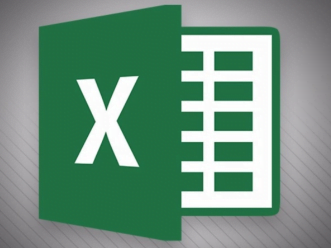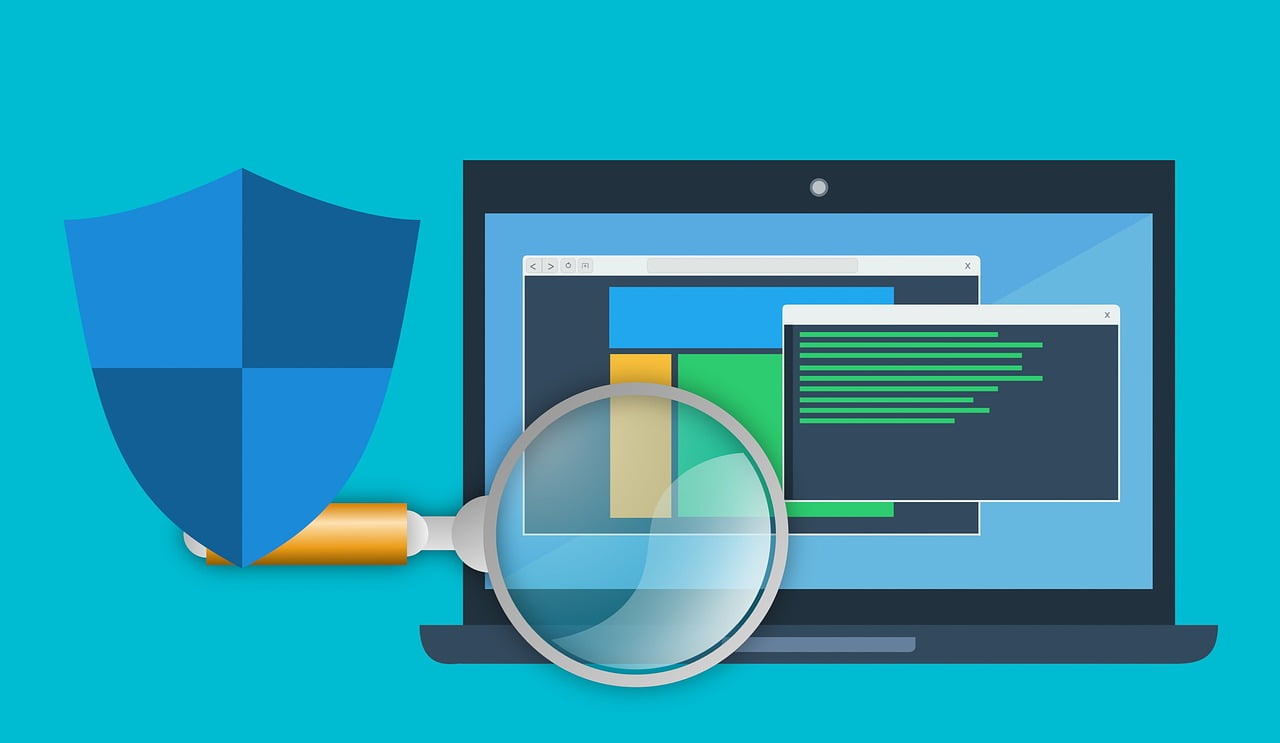Fórmulas de Excel: ¡La Base de la Productividad!
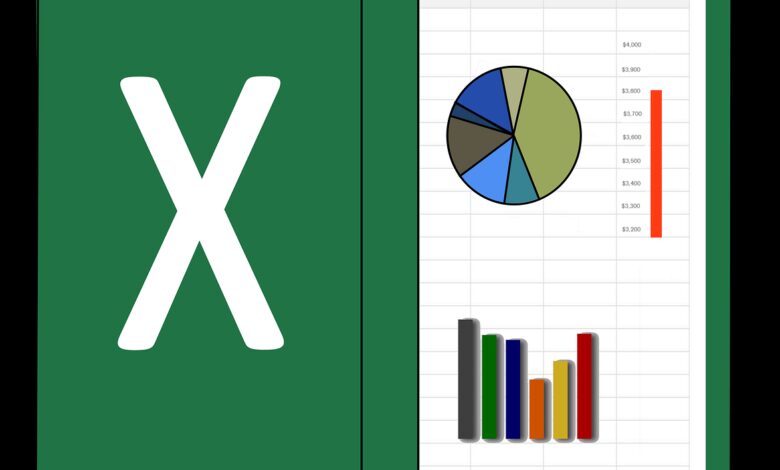
Si estás buscando mejorar tu eficiencia en el manejo de datos, ¡has llegado al lugar correcto! En este artículo, nos adentraremos en el fascinante universo de las Fórmulas de Excel y descubrirás cómo estas herramientas pueden revolucionar tu forma de trabajar con hojas de cálculo. Desde conceptos básicos hasta trucos avanzados, ¡aquí encontrarás todo lo que necesitas para convertirte en un maestro de Excel!
Tabla de Contenidos
- Fórmulas de Excel: ¡La Base de la Productividad!
- Introducción
- Conoce las Principales Fórmulas de Excel
- Trucos Avanzados para Dominar Excel
- Preguntas Frecuentes sobre Fórmulas de Excel
- Conclusión: Fórmulas de Excel: ¡La Base de la Productividad!
Fórmulas de Excel: ¡La Base de la Productividad!
Introducción
Las Fórmulas de Excel son el corazón y alma de esta potente herramienta de hojas de cálculo. Desde sumas simples hasta complejas funciones estadísticas, las fórmulas son la clave para realizar cálculos precisos y automatizar tareas repetitivas. Con un conocimiento sólido de las fórmulas, puedes agilizar tus procesos y aumentar tu productividad de manera exponencial.
Conoce las Principales Fórmulas de Excel
Descubre las fórmulas esenciales que todo usuario de Excel debe dominar. Estas son las herramientas básicas que te permitirán realizar una amplia gama de cálculos y análisis de datos.
1. SUMA
La función SUMA es una de las más utilizadas en Excel. Te permite sumar rápidamente un rango de celdas para obtener el total.
La sintaxis es simple: =SUMA(rango). Por ejemplo, =SUMA(A1:A10) sumaría los valores en las celdas de A1 a A10.
2. PROMEDIO
La función PROMEDIO calcula el promedio de un conjunto de números en un rango de celdas.
La sintaxis es similar a la de SUMA: =PROMEDIO(rango). Por ejemplo, =PROMEDIO(B1:B5) devolverá el promedio de los valores en las celdas de B1 a B5.
3. MAX y MIN
Las funciones MAX y MIN te permiten encontrar el valor máximo y mínimo en un rango de celdas, respectivamente.
La sintaxis es: =MAX(rango) y =MIN(rango). Por ejemplo, =MAX(C1:C20) devolverá el valor más alto en el rango C1:C20.
4. CONTAR
La función CONTAR cuenta el número de celdas que contienen números en un rango.
La sintaxis es: =CONTAR(rango). Por ejemplo, =CONTAR(D1:D100) contará cuántas celdas en el rango D1:D100 contienen números.
5. SI
La función SI es una herramienta poderosa que te permite realizar evaluaciones lógicas en Excel.
La sintaxis básica es: =SI(condición, valor_si_verdadero, valor_si_falso). Por ejemplo, =SI(A1>10, "Aprobado", "Reprobado") evaluará si el valor en la celda A1 es mayor que 10 y devolverá «Aprobado» si es verdadero, y «Reprobado» si es falso.
6. PORCENTAJE
La función PORCENTAJE en Excel es una herramienta poderosa que te permite calcular rápidamente el porcentaje de un número en relación con otro número. Esto es útil en una variedad de situaciones, desde calcular el crecimiento de ventas hasta determinar la participación de mercado.
Para utilizar la función PORCENTAJE, necesitas dos valores: el número total y el valor del cual deseas calcular el porcentaje. La sintaxis básica de la función es:
=PORCENTAJE(parte, total)
Aquí, «parte» representa el número del cual deseas calcular el porcentaje, y «total» es el número total del cual la parte es una fracción.
Por ejemplo, supongamos que tienes un total de ventas de $10,000 y deseas calcular el porcentaje de ventas representado por un valor específico, digamos $2,500. Para hacerlo, puedes utilizar la fórmula =PORCENTAJE(2500,10000). Excel calculará automáticamente el porcentaje y mostrará el resultado.
Esta función es extremadamente útil para realizar análisis comparativos y evaluar el rendimiento en relación con un conjunto más grande de datos. Ya sea que estés analizando datos financieros, realizando un seguimiento del progreso de un proyecto o evaluando el éxito de una campaña de marketing, la función PORCENTAJE te proporciona una forma rápida y sencilla de calcular y visualizar los porcentajes.

Trucos Avanzados para Dominar Excel
Una vez que hayas dominado las fórmulas básicas, es hora de llevar tus habilidades al siguiente nivel con estos trucos avanzados.
Tablas Dinámicas
Las Tablas Dinámicas son una herramienta poderosa para resumir, analizar y presentar datos de manera efectiva en Excel.
Las Tablas Dinámicas en Microsoft Excel son una herramienta extremadamente poderosa para analizar y resumir grandes cantidades de datos de manera eficiente y efectiva. Permiten a los usuarios crear informes dinámicos e interactivos que facilitan la comprensión de los datos y la identificación de tendencias y patrones significativos. A continuación, se explora extensamente cómo funcionan y cómo se pueden utilizar las Tablas Dinámicas en Excel:
¿Qué son las Tablas Dinámicas?
Las Tablas Dinámicas son una función de Excel que permite resumir, analizar, explorar y presentar grandes conjuntos de datos de manera rápida y fácil. Utilizan la técnica de arrastrar y soltar para permitir a los usuarios cambiar la organización y la presentación de los datos con solo unos pocos clics del mouse.
¿Cómo crear una Tabla Dinámica?
- Selecciona tus datos: Antes de crear una Tabla Dinámica, asegúrate de tener tus datos organizados en columnas con encabezados. Selecciona el rango de celdas que deseas incluir en la Tabla Dinámica.
- Insertar Tabla Dinámica: Ve a la pestaña «Insertar» en la cinta de opciones y haz clic en «Tabla Dinámica». Se abrirá un cuadro de diálogo que te permitirá seleccionar la ubicación de la Tabla Dinámica.
- Configura tu Tabla Dinámica: En el cuadro de diálogo «Crear tabla dinámica», elige las filas, columnas, valores y filtros que deseas incluir en tu Tabla Dinámica arrastrando y soltando los campos en las áreas correspondientes.
- Personaliza tu Tabla Dinámica: Una vez creada la Tabla Dinámica, puedes personalizarla aún más cambiando el diseño, aplicando estilos, agregando campos adicionales o filtrando los datos según sea necesario.
Funcionalidades clave de las Tablas Dinámicas:
- Agrupación de datos: Permite agrupar datos por fechas, números o texto para simplificar la presentación y el análisis.
- Resumen automático: Calcula automáticamente sumas, promedios, recuentos y otras estadísticas para los datos seleccionados.
- Filtros dinámicos: Permite filtrar los datos de la Tabla Dinámica de manera dinámica para mostrar solo la información relevante.
- Actualización automática: Las Tablas Dinámicas se actualizan automáticamente cuando se modifican los datos subyacentes, lo que garantiza que siempre estén actualizadas.
Usos comunes de las Tablas Dinámicas:
- Análisis de ventas y marketing: Las Tablas Dinámicas son ideales para analizar datos de ventas, como ingresos por producto, regiones de ventas y rendimiento de campañas de marketing.
- Seguimiento financiero: Puedes utilizar Tablas Dinámicas para realizar un seguimiento de los gastos, ingresos, presupuestos y tendencias financieras de tu empresa.
- Informes de recursos humanos: Las Tablas Dinámicas pueden ayudarte a analizar datos de recursos humanos, como la rotación de empleados, la distribución geográfica del personal y las tendencias de contratación.
- Análisis de datos científicos: Los científicos y analistas de datos pueden utilizar Tablas Dinámicas para analizar grandes conjuntos de datos experimentales, identificar correlaciones y extraer conocimientos significativos.
Consejos para trabajar con Tablas Dinámicas:
- Mantén tus datos organizados: Asegúrate de que tus datos estén correctamente organizados y formateados antes de crear una Tabla Dinámica para obtener los mejores resultados.
- Practica con diferentes diseños: Experimenta con diferentes diseños y configuraciones de Tablas Dinámicas para encontrar la que mejor se adapte a tus necesidades de análisis.
- Actualiza regularmente tus Tablas Dinámicas: Si tus datos subyacentes cambian con frecuencia, asegúrate de actualizar regularmente tus Tablas Dinámicas para reflejar los cambios más recientes.
En resumen, las Tablas Dinámicas son una herramienta invaluable para cualquier persona que trabaje con grandes conjuntos de datos en Excel. Desde análisis financieros hasta informes de ventas, las Tablas Dinámicas te permiten analizar y presentar datos de manera efectiva, lo que te ayuda a tomar decisiones informadas y mejorar la eficiencia en el manejo de datos.
Optimiza tu Flujo de Trabajo con Fórmulas Personalizadas
Si las funciones estándar de Excel no cumplen con tus necesidades, ¡no te preocupes! Puedes crear tus propias Fórmulas Personalizadas utilizando el lenguaje de programación Visual Basic for Applications (VBA).
¿Cómo Aprender más sobre Fórmulas de Excel?
¿Quieres profundizar tus conocimientos sobre Fórmulas de Excel? Aquí tienes algunas opciones:
- Realiza cursos en línea: Plataformas como Udemy, Coursera y LinkedIn Learning ofrecen una amplia gama de cursos sobre Excel, incluyendo módulos dedicados a fórmulas avanzadas.
- Consulta la documentación oficial de Microsoft: El sitio web de Microsoft Excel ofrece una abundancia de recursos, tutoriales y guías para ayudarte a dominar todas las características de Excel, incluyendo las fórmulas.
Preguntas Frecuentes sobre Fórmulas de Excel
¿Cuál es la fórmula más utilizada en Excel?
La fórmula más utilizada en Excel es probablemente la función SUMA, ya que se utiliza para sumar rápidamente un conjunto de números.
¿Qué fórmula puedo usar para encontrar el valor máximo en un rango de celdas?
Puedes utilizar la función MAX para encontrar el valor máximo en un rango de celdas en Excel.
¿Es difícil aprender a usar fórmulas en Excel?
No, ¡para nada! Con un poco de práctica y paciencia, cualquiera puede aprender a utilizar fórmulas en Excel.
¿Hay algún atajo de teclado para insertar una fórmula en Excel?
Sí, puedes presionar Alt + = para insertar automáticamente la fórmula de suma (=SUMA) en una celda seleccionada en Excel.
¿Las fórmulas de Excel funcionan en otras hojas de cálculo?
La mayoría de las fórmulas de Excel son compatibles con otras hojas de cálculo, pero puede haber algunas diferencias en la sintaxis o funcionalidad entre diferentes programas.
¿Dónde puedo encontrar ejemplos de fórmulas de Excel?
Puedes encontrar ejemplos de fórmulas de Excel en libros, tutoriales en línea, foros de ayuda y la documentación oficial de Microsoft Excel.
Conclusión: Fórmulas de Excel: ¡La Base de la Productividad!
Dominar las Fórmulas de Excel es esencial para aumentar tu productividad y eficiencia en el manejo de datos. Desde sumas simples hasta complejas funciones estadísticas, estas herramientas te permiten realizar una amplia gama de cálculos y análisis de datos con facilidad. ¡Así que no esperes más, sumérgete en el mundo de las Fórmulas de Excel y lleva tus habilidades al siguiente nivel!
¡Comparte este artículo con tus amigos y colegas para que también puedan dominar las Fórmulas de Excel como un profesional!